삼성 프린터 드라이버 다운로드 방법
- 생활정보
- 2020. 10. 16. 12:45
삼성 프린터 드라이버 다운로드 방법

삼성 프린터 사용하시려면 드라이버를 다운로드해야 합니다. 물론 구입한 프린터 안에 다운로드할 수 있는 CD 가 있지만 의외로 많은 분들이 어려워하십니다. 지금부터 삼성 프린터 드라이버 다운로드 방법에 대해 알아보겠습니다. 아래 화면을 통해 바로 진행해 보겠습니다
삼성 프린터 드라이버 다운로드



프린터는 사무실에서 일하는 분이라면 매일 접하는 기계입니다. 하지만 집에서도 대부분 컴퓨터가 있기 때문에 문서나 파일을 출력할일이 자주 있다면 프린터가 필수입니다



프린터 회사는 많습니다. 삼성 , 캐논 , hp 등 많지만 그중에서 삼성 프린터가 국내 제품이라 많은 분들이 사용하실 겁니다. 저도 삼성 프린터를 사용 중인데 처음 프린터를 구입하고 드라이버 다운로드하는 방법을 몰라 인터넷 검색을 통해 쉽게 다운로드했던 기억이 납니다
아주 쉽게 프린터 드라이버 다운로드할 수 있으니 컴맹이신 분들도 걱정 하실 필요없습니다. 예전에는 간단한 프린터는 학교앞에 문구사를 통해 출력했는데 사실 직장인이 되고 나면 집에서 프린터 할일이 생각보다 많습니다. 특히 애들이 있다면 더 자주 프린터를 사용하는것 같습니다

검색 사이트에 삼성 전자 다운로드 센터를 입력하면 위와 같은 화면이 나옵니다. 삼성전자에서 나온 각종 기기 관련 다운로드 할 수 있는 곳입니다. 들어가 보겠습니다

휴대폰 , 가전 , IT , 오디오 , 소모품 등 삼성전자와 관련된 제품 메뉴가 있습니다. 오늘은 프린터 드라이버 다운로드를 해야 하므로 IT 메뉴에 마우스를 올려 봅니다

위 사진에 보이는 순서대로 클릭하면 됩니다. pc/프린터로 들어가서 프린터를 클릭하면 됩니다. 혹시나 삼성전자 다운로드 센터 홈페이지 바로가기 링크 걸어 두겠습니다. 바로 밑에 걸어둘 테니 필요하신 분은 클릭해서 바로 홈페이지 접속하셔도 됩니다
Download Center
Download Center
www.samsung.com
위 링크를 클릭하시면 삼성전자 프린터 드라이버 다운로드 홈페이지 접속이 가능하니 이용하시길 바랍니다. 위에서 설명드린 내용 이어서 가 보겠습니다. 마지막 프린터 메뉴를 클릭합니다

들어가면 메인 화면에 프린터 사진이 나옵니다. 여기에 드라이버 찾기 메뉴가 있습니다. 이 부분을 클릭해도 되고 아니면 화면 조금 아래로 더 내려서 보셔도 됩니다

조금만 내려보면 프린터 모두 보기가 라는 문구가 보입니다. 삼성전자에서 나오는 프린터 제품을 전체 볼 수 있는 화면입니다. 클릭해서 들어가 보겠습니다
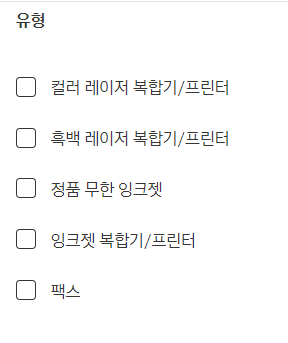
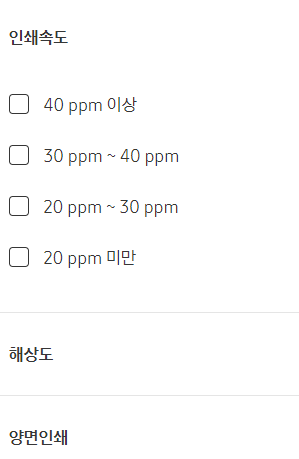
프린터 유형과 종류에 따라 선택할 수 있는 화면이 나옵니다. 해상도와 양면 인쇄 여부도 선택할 수 있는데 사실 이런 내용은 잘 모를 수도 있고 우리가 구입한 삼성 프린터 드라이버 다운로드만 하면 되니 이 부분은 넘어가시면 됩니다

다시 이전 화면으로 넘어와서 중간쯤 보시면 이렇게 프린터 모델명을 입력하고 검색하는 화면이 나옵니다. 프린터 모델명은 프린터 상단이 옆 등 프린터 주위를 보시거나 구입한 박스에 보시면 영어로 적힌 모델명이 있습니다. 그 영어를 입력하시면 됩니다.
이렇게 하면 몇 번의 클릭으로 삼성 프린터 드라이버 다운로드가 가능합니다. 다시 정리하면 제가 위에 올린 링크를 클릭해서 삼성전자 다운로드 센터에 접속합니다. 프린터 메뉴를 클릭한 후 구입한 프린터 모델명을 입력하고 드라이버 다운로드하고 설치하면 끝입니다. 드라이버 다운로드 하고 그 파일을 설치하면 친절하게 설명해주느 어렵지는 않습니다. 대신 프린터 연결선이나 프린터 기계 준비는 하시고 드라이버 다운롣 하시길 바랍니다